在Excel的表格操作里,自动求和可以说是最基本的操作,许多人都觉得很简单,不就是【Alt+=】吗?特别是对于大批区域的计算,一键求和可以说是百试百爽!但是这一招只适合形式简单的计算!

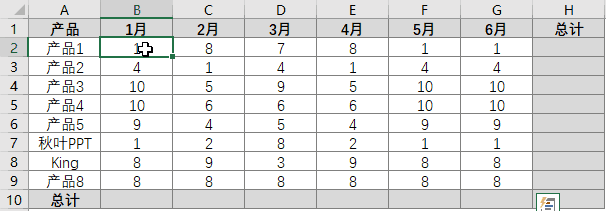
对于财务计算来说就没有那么简单了,如下,需要计算出入库和出库的总和!中间还搁着一行,这种情况应该怎么办!
第一招:手打公式
这个应该大家都会,点击公式逐一相加,要是单个的单元格相加还好,要是二三十个单元格,想想就可怕,手指会不会点抽筋了!
无聊的操作一直重复,就算你有耐心不着急,但是老板估计都等着急了!这样多划不来啊!还是看看第二招吧!学会第二招之后,菜鸟变高手!
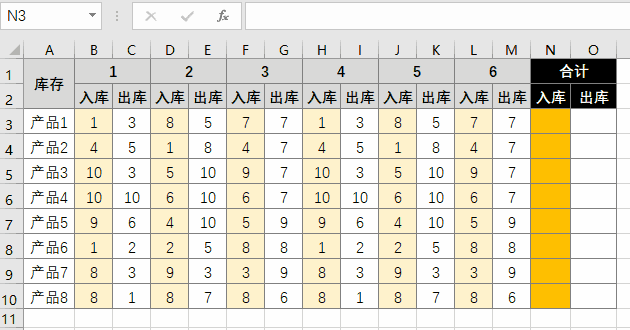
观察规律你会发现,我们要求和的单元格都是入库列的数据。只要是有条件求和的场景,我们就应该想到一个常用的函数:SUMIF
第二招:一个函数搞定隔列求和
在表格中输入如下公式,就能直接得到满意的结果:
=SUMIF($B$2:$M$2,$N$2,B3:M3)
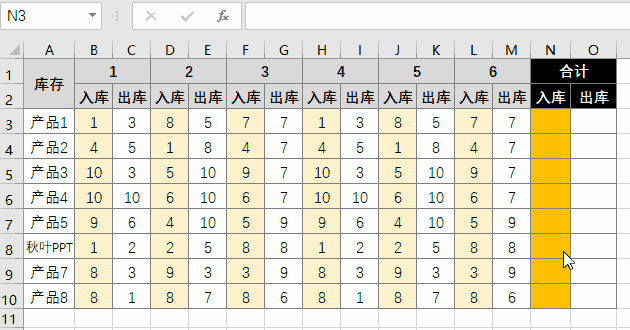
这个公式也不难,结构如下:
SUMIF(条件区域,条件,求和区域)
我们需要留意的是,为了让公式向下填充时,条件区域和条件这两个参数不发生偏移,必须按【F4键】(有些电脑需同时按【Fn】),转换成绝对引用,把这两个引用位置固定住。
不用手工修改公式
既然入库的公式写好了,出库的公式怎么写?菜鸟肯定会说,直接复制粘贴公式不就好了?可是双击编辑公式时,就会发现,公式引用的位置不太对劲。

「条件区域」的引用框纹丝不动,没毛病。可是「条件」没有自动移位到 O2 的出库上,「求和区域」却向右偏移了一格,为什么?
问题就出来了美元符号 $ 上!「条件」参数只要固定在第 2 行上,但是不要固定在 N 列上。「求和区域」必须固定在 B 列到 M 列上,但是又不能固定在第 3 行。
只要搞清楚来龙去脉,那在输入第一个公式时,稍微多按两下【F4】,就不用手工修改公式了。
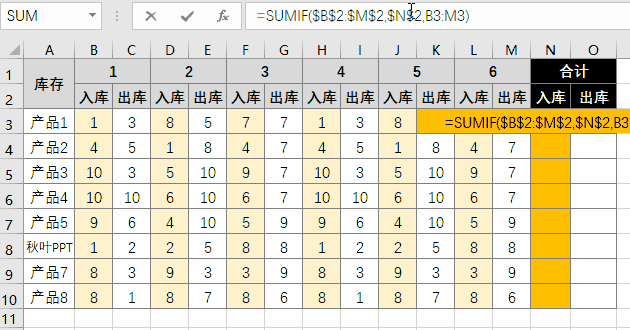
除了【Alt+=】一键自动求和,另外两项技能你都 正确Get 了吗?
利用 SUMIF 函数跨列求和
利用【F4】切换引用方式,一个公式批量搞定所有计算结果
本期的分享就到这里了,如果能给你带来一些帮助的话,那再好不过了!



















